구글 계정에 등록되어 있는 구글 결제 수단이 의도치 않게 결제가 이루어지는 것을 방지하거나 개인정보 보호 등의 이유로 결제정보 삭제하는 과정에서 결제 정보가 삭제되지 않는 경우가 있습니다.
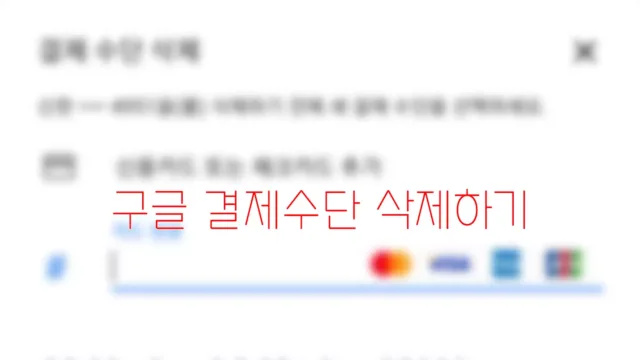
다른 카드 정보를 원하는데 이는 정기결제가 이루어지고 있기 때문에 다른 대체 카드의 정보를 요구하며 단순 삭제는 되지 않습니다.
구글 결제 수단 삭제하는 방법
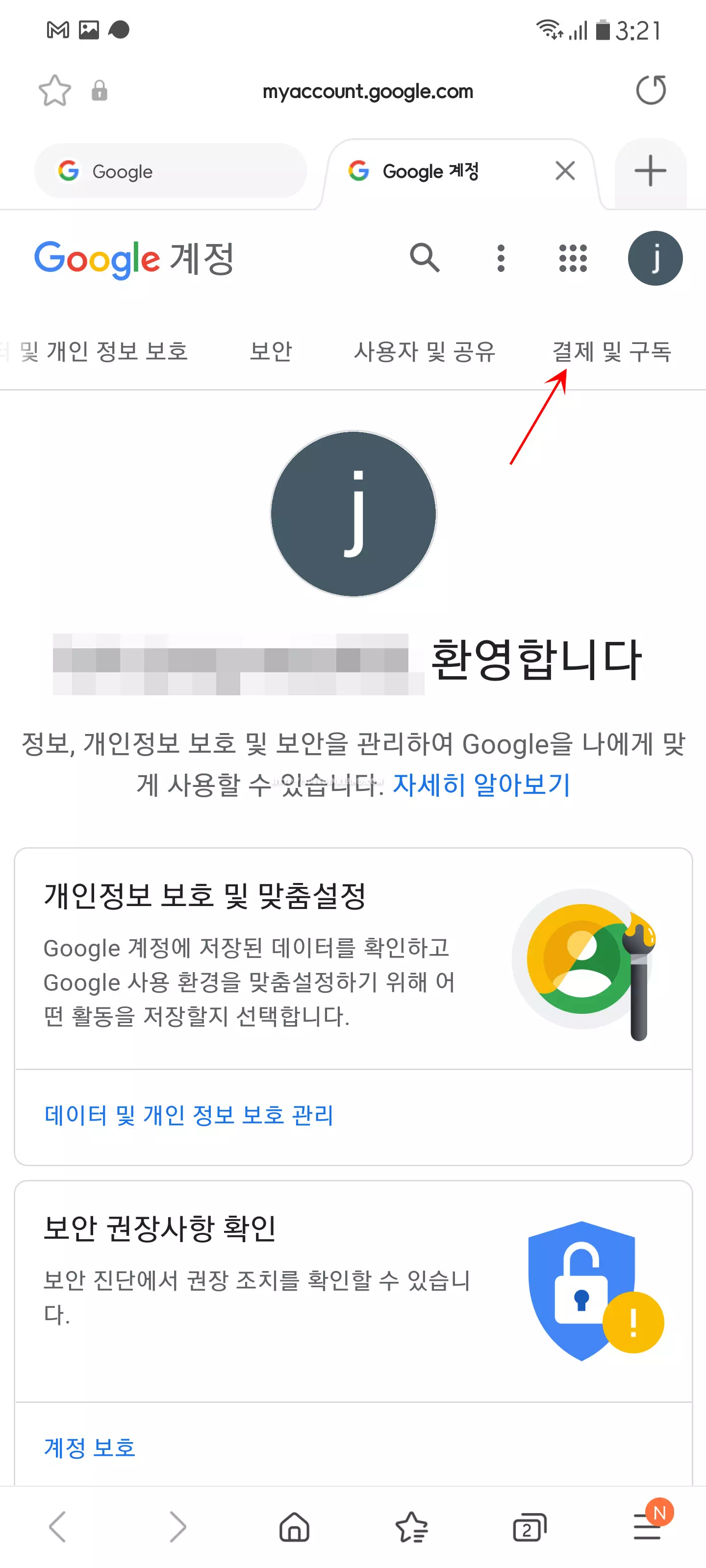
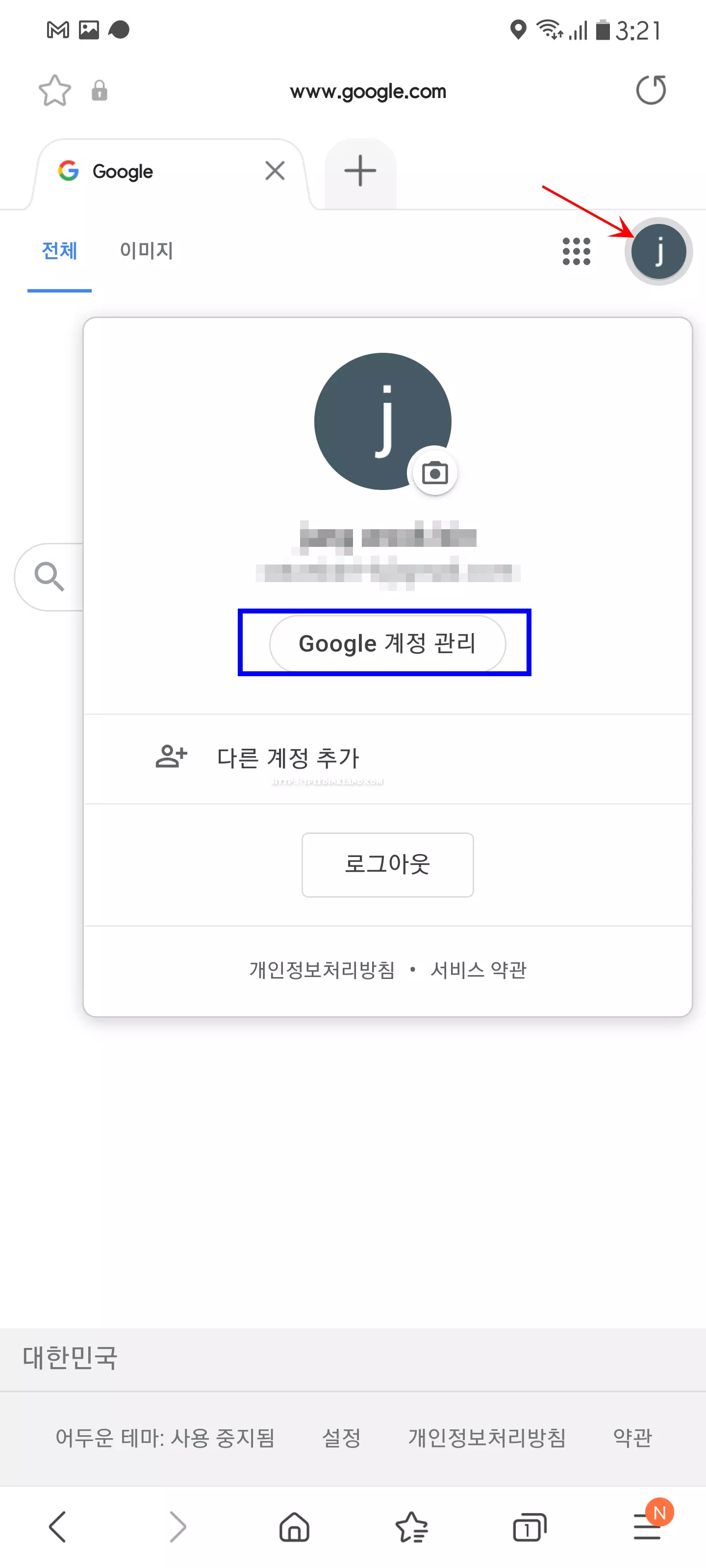
결제 정보 관리는 위해서는 상단의 계정 아이콘을 선택하고 “Google 계정 관리“선택하고 상단 메뉴에서 “결제 및 구독” 선택하여 줍니다.
“결제 및 구독”메뉴가 보이질 않을 경우 오른쪽 끝에 있으므로 메뉴를 왼쪽으로 밀어주면 추가 메뉴를 볼 수 있으며 pc 버전에서는 왼쪽에 메뉴가 있습니다.
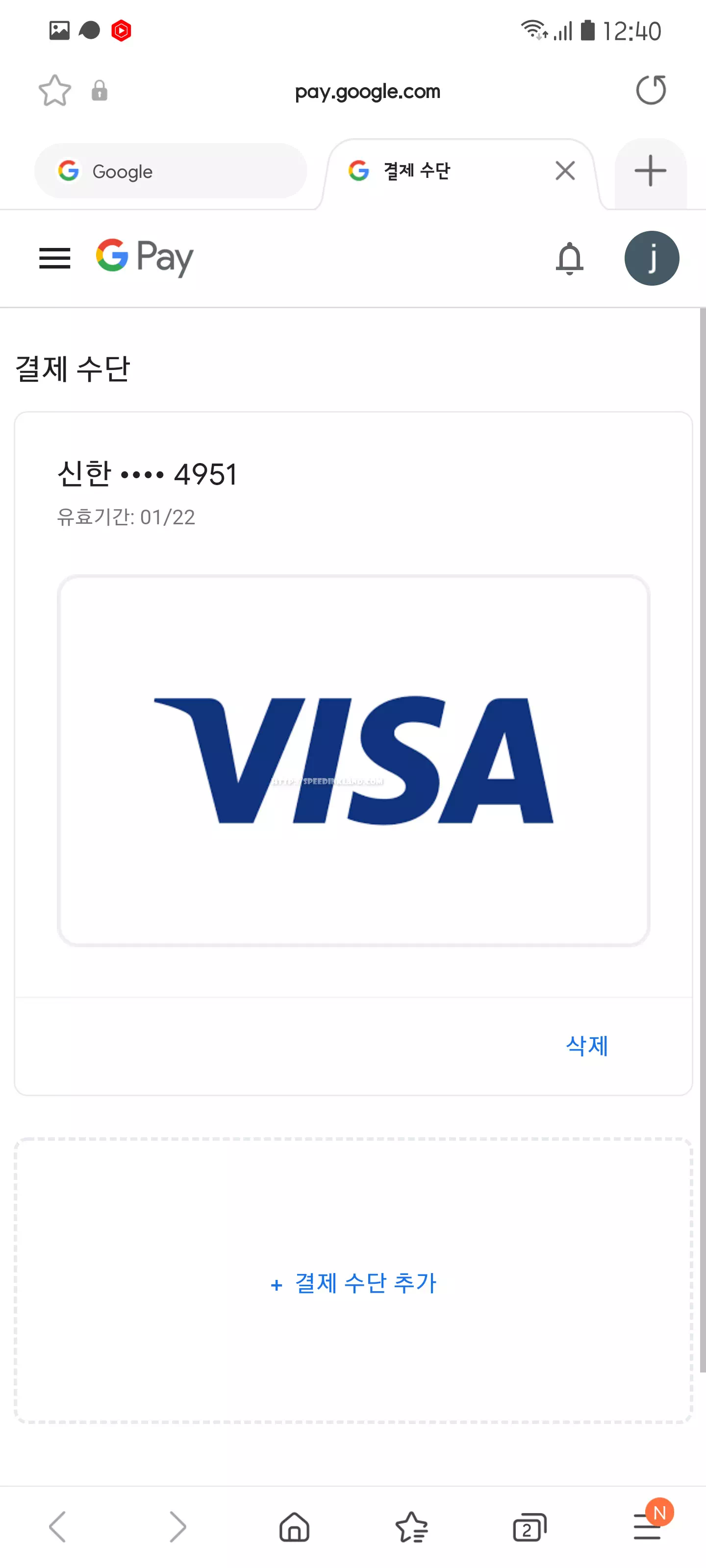
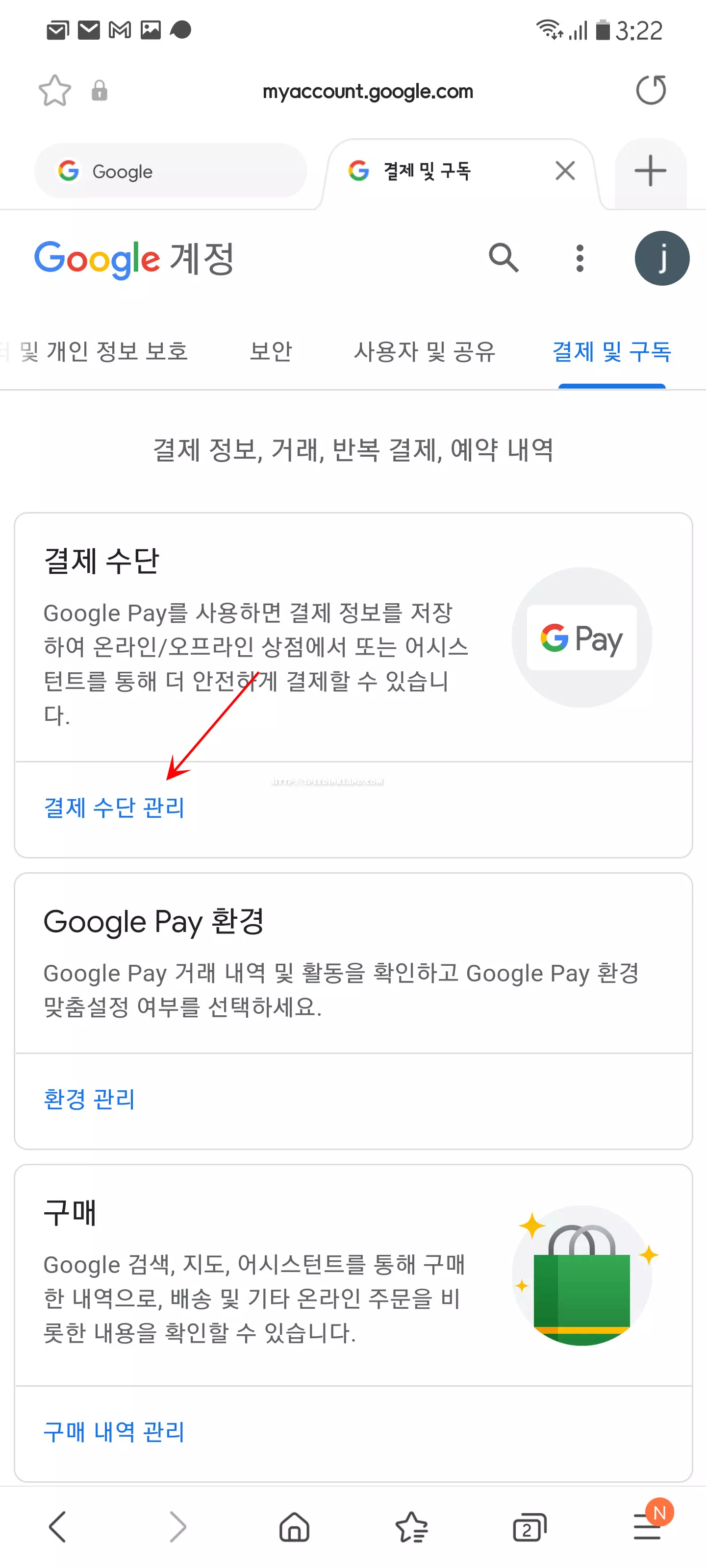
“결제 및 구독” 메뉴에서 “결제 수단 관리“선택하면 등록되어 있는 결제 수단들이 나오는데 이중 삭제를 원하는 카드의 삭제를 클릭합니다.
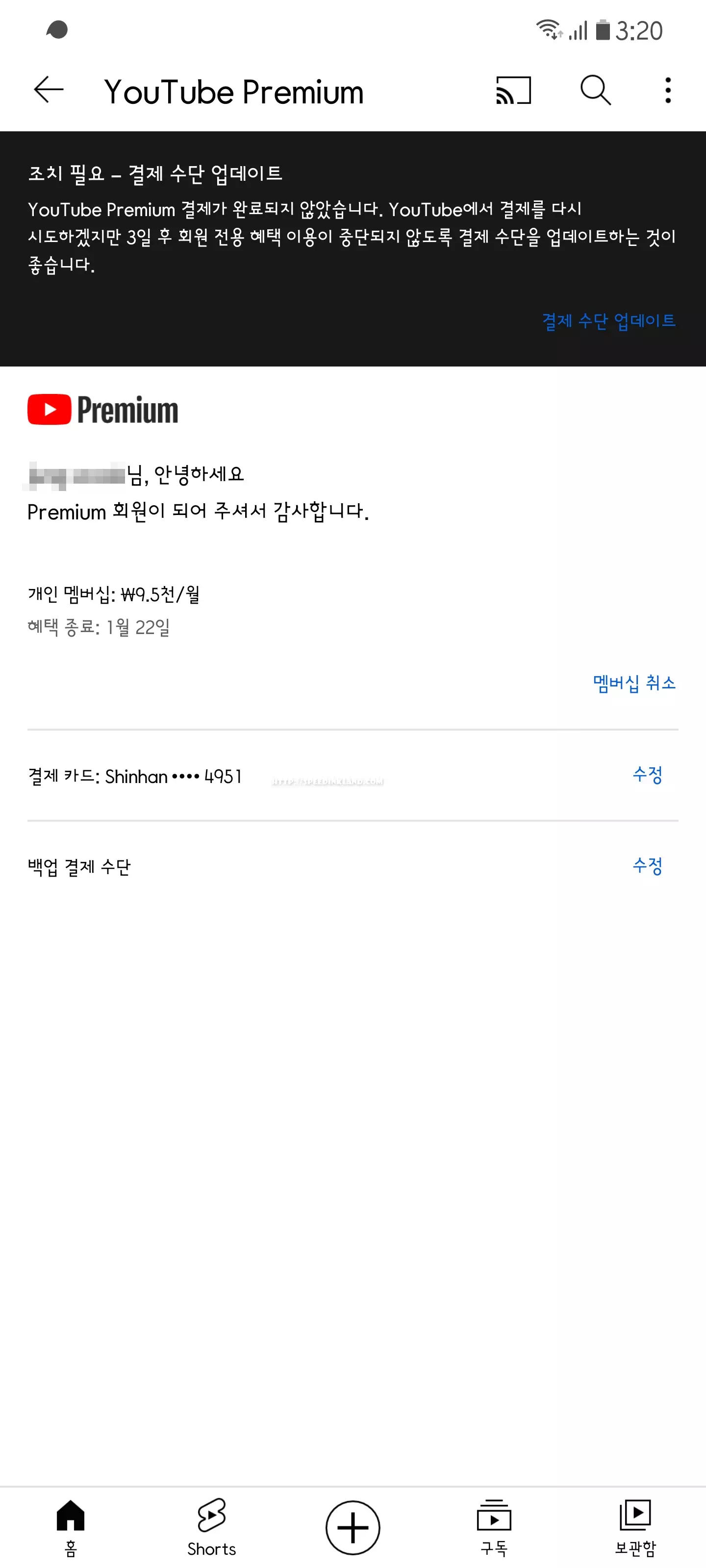
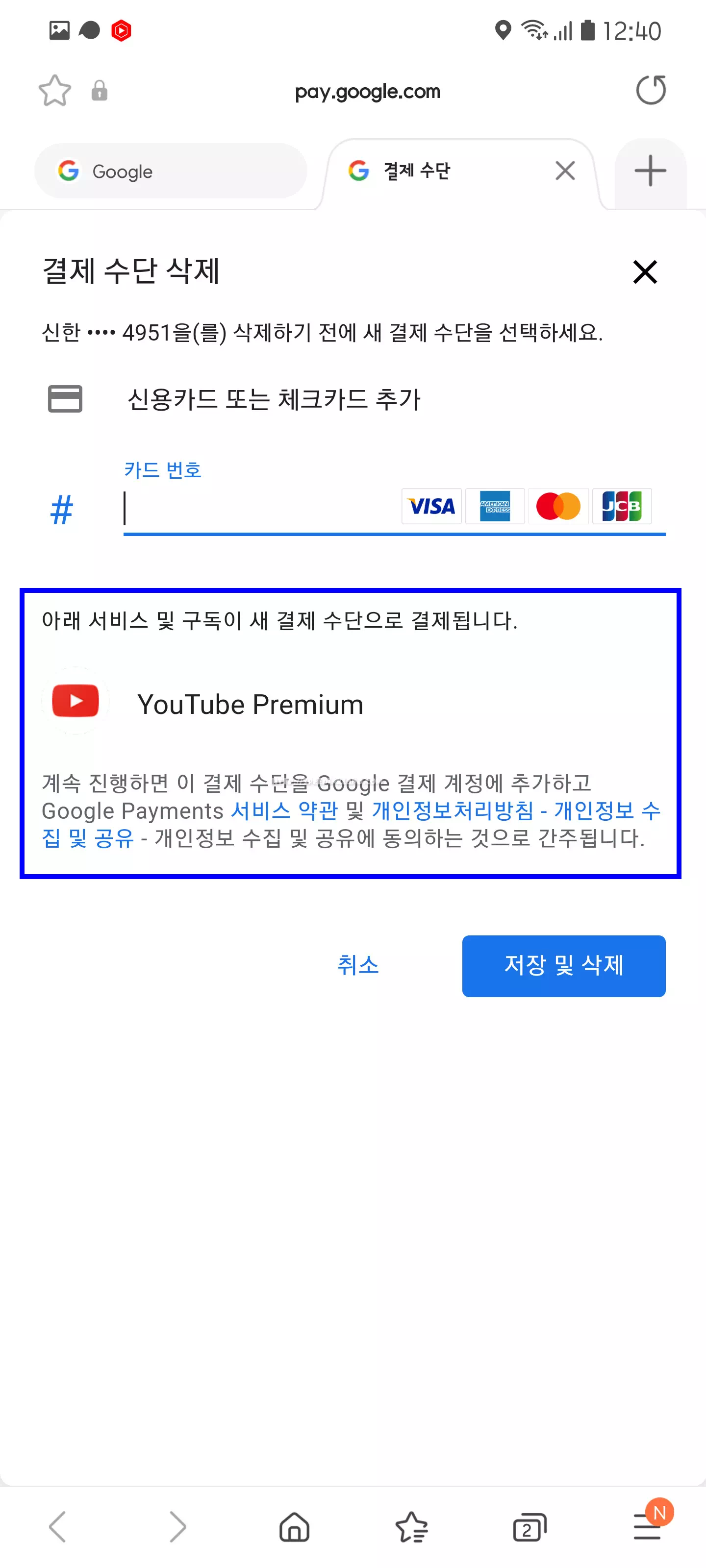
삭제 메뉴에서 표시한 파란 박스처럼 유튜브 프리미엄 구독 정보가 표기됩니다.
이때, 프리미엄 서비스를 해제를 하지 않을 경우에는 다른 결제 수단을 등록하지 않고는 결제 카드 정보가 지워지지 않습니다.
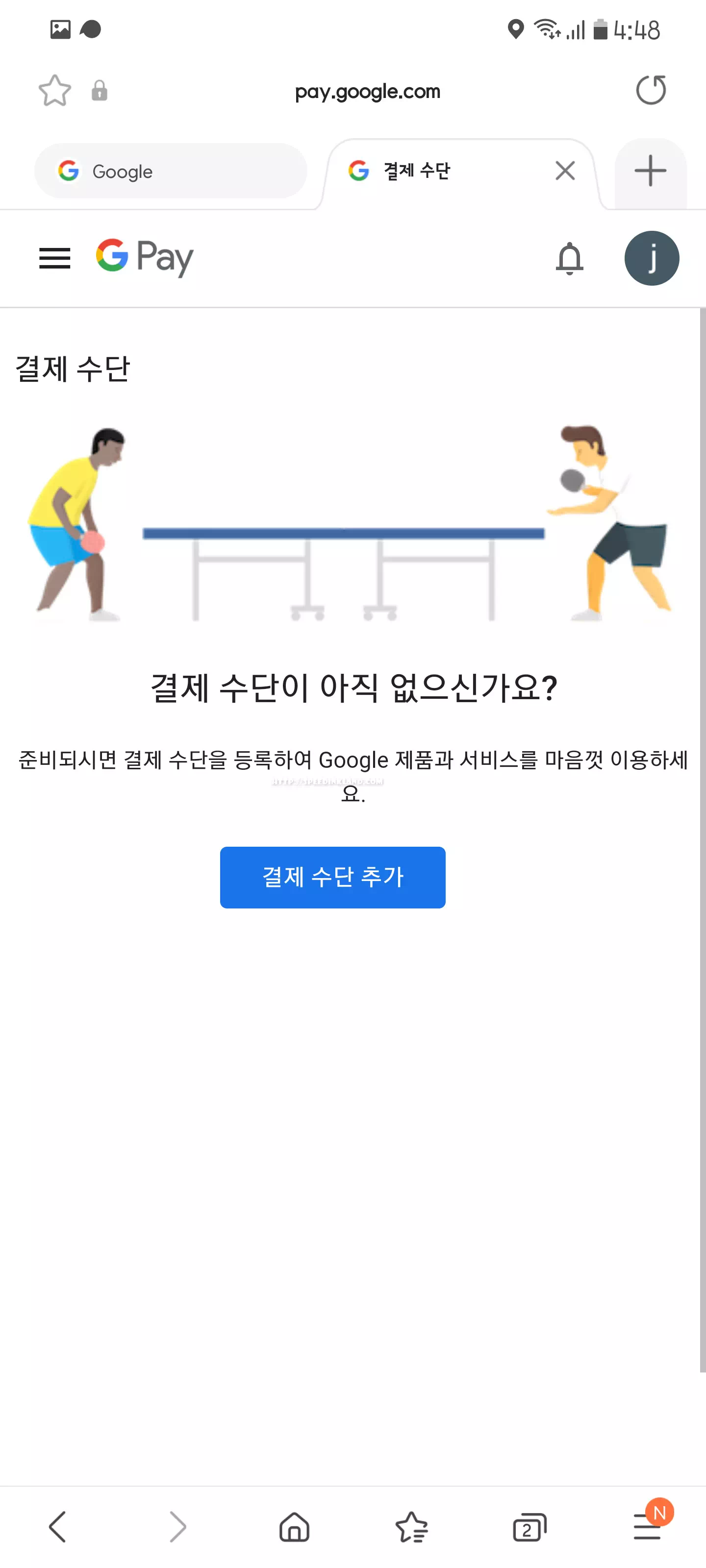
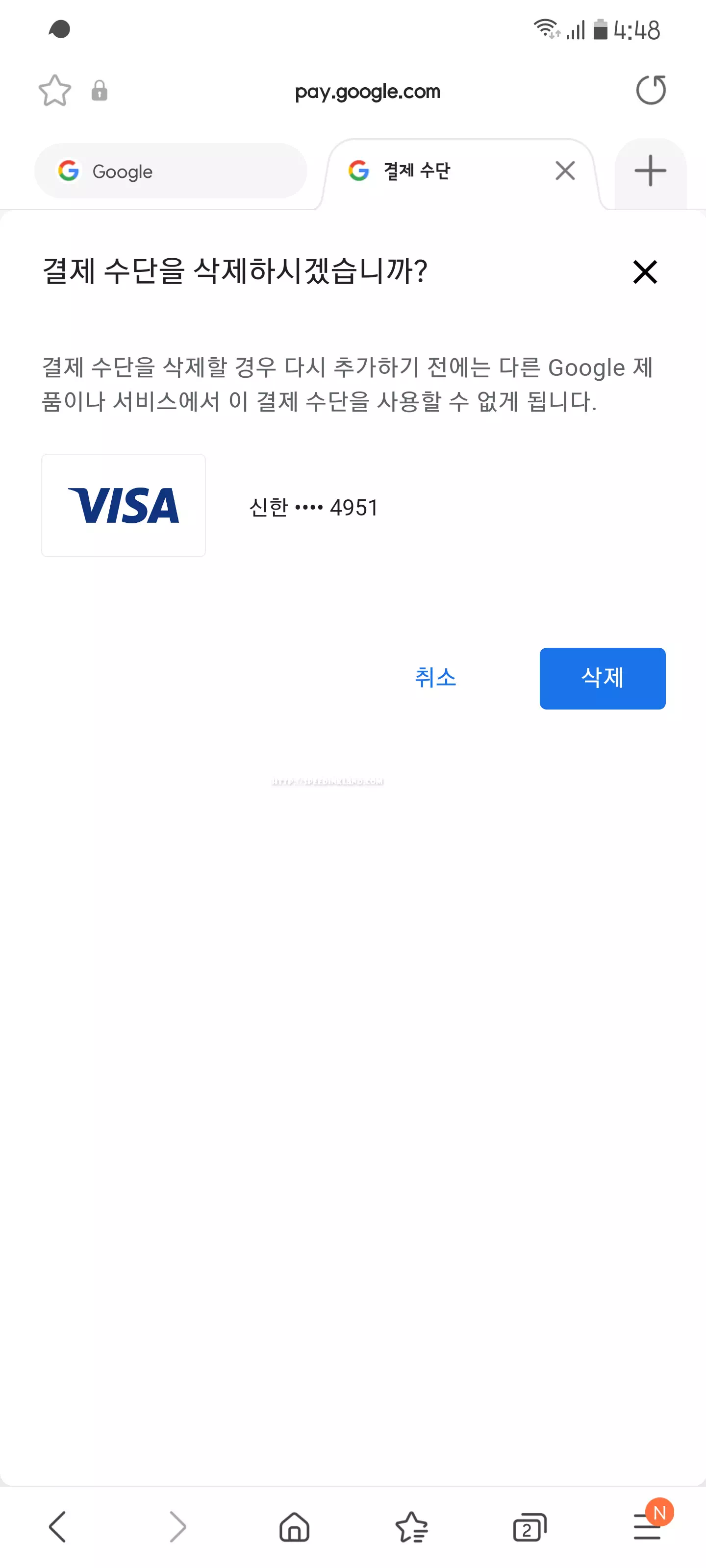
정기 결제를 해제하고 나면 “삭제”버튼으로 단독으로 되어있으면 삭제가 가능하며 구글 결제 수단을 제거 할 수 있습니다. 유튜브 프리미엄 무료로 이용하면서 등록한 정보를 지우는데 살짝 당황스러웠네요..
구글 애드워즈 키워드 플래너를 간단하게 활용하는 방법입니다.
플래너를 이용하면 특정 키워드의 순위나 검색량을 확인하는 방법은 어렵지 않으며 무료이기에 누구나 이용을 할 수가 있습니다.
구글 애드센스 사이드 레일 광고 수익,CTR,클릭수 등 확인하는 방법
구글 애드센스 사이드 레일 광고 수익을 확인을 할 수가 있는데, 기본적인 조회로는 정확한 레일광고 수익을 확인하기가 어렵고 보고서에서 옵션을 추가하여 확인을 할 수가 있습니다.
자동광고 코드를 설정하게 되면 현재 기본 설정이 활성화가 되기 때문에 따로 켤 필요는 없지만 기능을 끄거나 다시 켤 때는 해당 메뉴에서 설정을 변경할 수가 있습니다.